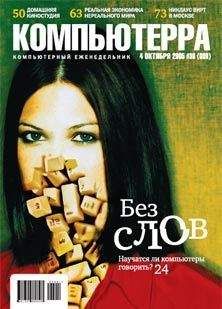Защита от скачков напряжения может быть построена не только на стабилитронах, но и на предохранителях, связках предохранителя со стабилитроном, перегорании дорожек и т. д. В случае выхода из строя такого рода защиты жесткий диск не будет вызывать КЗ, а просто будет мертвым. С помощью мультиметра проверяем элементы схемы и заменяем их на аналогичные. Сгоревшие дорожки можно заменить куском достаточно тонкого провода.
Неисправности платы контроллера
Хотя проблем, связанных с платой контроллера, много, решение у них, как ни странно, только одно. Поскольку обычному смертному найти в продаже отдельные элементы платы практически невозможно, остается вариант с полной заменой контроллера. Не пугайтесь, ничего страшного здесь нет, для этого даже паяльник не понадобится, а вот что нам будет действительно нужно, так это «донор», с которого мы эту плату снимем. Процедура сия полностью обратима, то есть после того, как вы сняли нужную информацию с «пациента», можно снова оживить «донора». Делается это элементарно, свинчиваются платы с обоих жестких дисков и меняются местами (разумеется, мертвую плату не надо прикручивать к «донору»). После этой операции ваш любимый жесткий диск воскреснет. Есть, правда, одна закавыка: модели «донора» и «пациента» должны быть идентичными вплоть до ревизии. Вы спросите - где достать «донора»? Ответ прост: в Интернете есть куча барахолок, на которых можно приобрести подержанный хард той же модели, что и ваш. Причем вы сможете узнать ревизию «донора», что в обычных магазинах, как правило, невозможно, да и цена подержанного товара сильно ниже. Короче говоря, визит на барахолку обойдется гораздо дешевле, чем обращение к «специалистам», которые проделают ту же самую копеечную работу, но слупят с вас мешок полновесных рублей. Наконец, после восстановления информации вы получаете не только ее, но и работоспособный жесткий диск, который еще долго вам послужит. Иногда, как правило на старых моделях хардов (например, Fujitsu MPG), этот способ не проходит, поскольку настроечная информация хранится не во флэшке на плате контроллера, а на самом «блине». Поэтому с другой «банкой» плата работать скорее всего не будет.
Ошибка блока термокалибровки
Один из частых сбоев жестких дисков - выход из строя блока термокалибровки. Диск не определяется BIOS, но головки при этом отчетливо стучат. Обычно это происходит из-за нарушения температурного режима эксплуатации, например переохлаждения харда. Избавиться от этого можно следующим образом: дайте поработать диску в течение нескольких часов, чтобы он прогрелся, и сразу же скопируйте всю информацию, поскольку работоспособность такого диска уже не гарантируется. Те же действия можно рекомендовать и в отношении устаревших моделей без блока термокалибровки.
Превышение ошибок в SMART
Случаются ситуации, когда полностью работоспособный хард определяется BIOS как неисправный. В этой ситуации BIOS просто-напросто блокирует загрузку с него, хотя на уровне портов ввода и вывода диск функционирует нормально. Это происходит из-за превышения лимита ошибок в SMART. Исправить ситуацию можно с помощью отключения в BIOS тестирования жестких дисков или игнорировать его результат. Правда, не все материнские платы это дозволяют, поэтому внимательно прочтите инструкции к вашей «маме». А на большинстве современных материнских плат при превышении лимита ошибок в SMART во время загрузки вам будет предложено войти в BIOS или продолжить загрузку. Выбрав второй вариант, вы сможете снять данные.
Программные проблемы
Если ваш диск жив и нормально виден в системе, но доступа ко всему диску или части данных нет, то, скорее всего, придется иметь дело с программным восстановлением данных.
Давайте взглянем на проблемы, которые могут возникнуть с MBR и таблицей разделов. Физическое или логическое повреждение, то есть нарушение целостности поверхности пластин или другая механическая неисправность, ведут к тому, что прочитать этот сектор вряд ли удастся. Перед такой поломкой мы бессильны, но она случается редко. А вот что бывает сплошь и рядом, так это повреждение информации, содержащейся в MBR, в результате чего разделы либо не могут быть найдены операционной системой, либо их значения определятся неправильно. Один из самых простых случаев - разрушение сигнатуры (это характерная «подпись» сектора/секторов с данными, в котором хранится MBR). При этом операционная система считает, что в секторе содержится не MBR, а случайная информация и, соответственно, что накопитель на разделы не поделен и никакой информации на нем нет. Чтобы выйти из этого неприятного положения, достаточно восстановить сигнатуру любой утилитой прямого доступа к секторам диска (Norton DiskEdit, Acronis Disk Editor и др.). Чуть более сложный случай - когда повреждена часть данных, отвечающих за загрузку системы. В такой ситуации загрузиться с диска невозможно, но получить доступ к его данным можно, загрузившись с другого накопителя. Данные лучше сохранить, а работоспособность диска можно восстановить стандартными средствами операционной системы. Для Windowx 9x надо использовать программу Fdisk.exe, запускаемую с ключом /MBR. Эта программа входит в состав загрузочной дискеты, которую можно создать средствами Windows 9x. В Windows XP подобная операция проводится в консоли восстановления системы, куда можно попасть, загрузившись с установочного диска, после чего выполнить команды Fixmbr и Fixboot.
Самые тяжелые последствия наступают при разрушении таблицы разделов. Редко случается так, что страдает только PT, обычно проблемы затрагивают всю MBR, но нечитаемость PT ведет к тому, что доступ к информации на диске теряется совсем. Ведь пока система не видит свойств разделов, она не может получить к ним доступ. Восстановление данных в этом случае - довольно трудный процесс. Можно прибегнуть к помощи программ вроде Active Partition Recovery или попытаться исправить положение вручную в Norton DiskEdit, Acronis Disk Editor. Но подходить к этому вопросу следует с осторожностью, так как есть риск окончательно утратить данные. Перед использованием подобного рода программ надо тщательно изучить прилагаемую к ним инструкцию.
Подобные проблемы возникают не только по неким независящим от пользователя причинам. Как правило, виновником потери данных является он сам: очистил корзину не вовремя, удалил папку с ценной информацией для освобождения места на диске, решил поиграть с программами для управления разделами жесткого диска, дабы объединить пару разделов или выделить часть раздела. К счастью, случайно стертые данные можно восстановить известными программами вроде Norton Unerase или File Rescue plus, которые просканируют пустые сектора на наличие файлов, выведут их состояние и предложат оживить. Главное здесь - ничего не записать на то место, откуда данные были удалены.
Другое дело, когда возникли проблемы с таблицей разделов после неудачной операции над нею. Тут потребуются совсем другие программы, которые гораздо дороже упомянутых выше.
Easy Recovery - одна из лучших программ такого рода. После ее запуска на закладке Data Recovery вы увидите кнопку Advanced Recovery (самый простой и самый действенный способ восстановления любых данных). При выборе этой опции происходит сканирование всех жестких дисков на наличие разделов. Если программа не смогла автоматически определить тип файловой системы, придется задать его вручную. Делается это в Advanced Options на закладке File System Scan. После повторного сканирования, если оно потребовалось, выбираем нужный нам «носитель», и программа сканирует его. Если диск определился, происходит сканирование его поверхности на предмет наличия файлов и папок, после чего строится дерево найденных папок. Если нужно восстановить только конкретные файлы, вы можете попытаться отыскать их в выстроенном дереве. Это особенно удобно, если важных данных было немного. Большинство папок будут называться так же, как и раньше, но появятся и такие, которые в результате сбоя потеряли имена. Все они будут под кодовыми именами храниться в папке Lost files. Большинство этих папок наверняка не имеют для вас никакой ценности, так как содержат файлы ОС и вряд ли вам пригодятся, однако просмотреть их все-таки стоит. Если же программа не смогла четко определить структуру диска, то стоит попробовать RAW-восстановление, то есть восстановление файлов по типам, без сохранения структуры папок. После этой процедуры появится множество папок с названиями расширений файлов - «JPG», «DOC», «XLS» и пр. Способ хорош, но неудобен. Однако если альтернативы нет, деваться некуда. Но это еще не все. Иногда неприятные сюрпризы возникают даже после успешного восстановления. Один из них - невозможность вернуть файлу первоначальный вид. Бывают случаи, так сказать, ложного восстановления, когда в режиме RAW сигнатура, подобная 55АА, просто попадается в другом файле или на «чистом» месте. Например, открыв файл Word или Excel, вы увидите набор ничего не значащих символов. Но не опускайте руки, вполне возможно, что и в этом случае программа сумеет вам помочь. Выбираем закладку File Repair или Email Repair и необходимую опцию - в зависимости от типа файла, который нужно «отремонтировать». В Easy Recovery имеются такие возможности, как восстановление отформатированного диска; нужно только указать файловую систему, в которой диск был отформатирован. Однако проще всего использовать схему Advanced Recovery, описанную выше. Есть еще множество ситуаций, когда эта программа бывает очень полезна, но и она, конечно, не всесильна. На мой взгляд, единственным недостатком Easy Recovery является то, что при наличии на жестком диске сбойных (bad) секторов вы рискуете «затянуть» процесс на очень долгое время, так как программа не пропускает эти сектора и пытается их считать, что порой бывает невозможно…